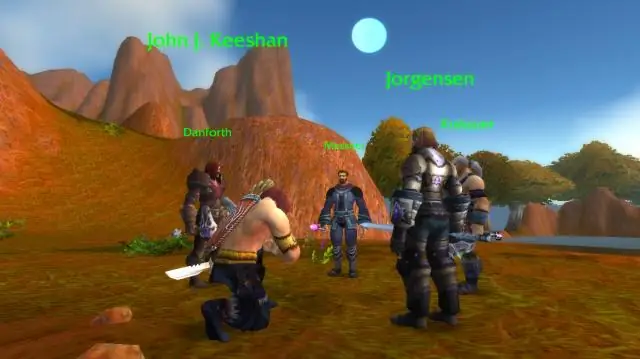
תוכן עניינים:
- מְחַבֵּר John Day [email protected].
- Public 2024-01-30 09:18.
- שונה לאחרונה 2025-01-23 14:47.
במדריך זה תוכלו ללמוד במהירות ובקלות כיצד לשחק World of Warcraft עם Wiimote. זה עדיין לא תחליף מלא לעכבר ולמקלדת, אבל זה הופך את שיטת הטחינה הכללית לקלה ומהנה יותר! אני צריך גם ליידע אותך שעשיתי את זה רק ב- MacBook Pro שלי. זה אמור לעבוד בסדר גמור על קופסת Windows באמצעות WiinRemote: https://dl.qj.net/index.php? Pg = 19 & src = wiinremote השלבים הספציפיים של Darwiinremote יהיו שונים, אך התמורה צריכה להיות זהה.
שלב 1: ודא שיש לך מה שצריך
כדי שזה יעבוד כמו שצריך, תזדקק לדברים הבאים: 1) World of Warcraft (מכסה רק את הבסיסים שלי כאן) 2) Wiimote הבקר הקלאסי עוזר גם כן, כי זה מה שאשתמש כאן 3) מחשב עם יכולות Bluetooth4) Darwiinremote (https://sourceforge.net/projects/darwiin-remote/)
שלב 2: הגדר את Darwiin remote
קדימה, הפעל את Darwiin remote ופתח את ההעדפות. הוסף תצורת מפתח חדשה וקרא לזה משהו רלוונטי; קראתי לשלי WoW Mote. הגדר את כל המפתחות ללחצנים בבקר שאתה רוצה. מה שהגדרתי: "D-Pad: למעלה, למטה, שמאלה וימינה בהתאמה" כפתורי L&R למעלה: הגדרתי אותם ל- ctrl, alt ו- shift שונים כדי לאפשר עוד הרבה שילובי מקשים "ב: זוהי הקפיצה שלי לַחְצָן
שלב 3: הגדר את איגודי המפתחות של WoW
לאחר שהגדרת את המפתחות שלך, עבור אל WoW, הקש Esc, ובחר "כריכות מפתחות". כאן תתקבל בברכה על ידי כל כך הרבה אפשרויות להגדרת מפתחות. קדימה, לחץ על הפקודות/מקשים השונים ולחץ על הלחצנים ב- Wiimote שלך כדי לשייך אותם. להלן אלה שאכפת לי מהם: "D-Pad: תנועה" L+D-Pad: strafe "y, x, a: Action כפתור 1, 2, 3 "L + y, x, b, a: לחצן פעולה 4, 5, 6, 7" L + R + y, x: לחצן פעולה 8, 9 "[+]: היעד לאויב הקרוב ביותר" [-]: היעד לחבר הקרוב ביותר "L+[+]: האויב הקודם" L+[-]: החבר הקודם "[דף הבית]: היעד העצמי" R+למעלה, למטה, שמאלה, ימין: פעולה דף 1, 2, 3, 4 " ZR+שמאל, ימין: פעולה עמוד 5, 6 "R+b: אינטראקציה עם העכבר" L+למעלה, למטה: הגדלה/הקטנה
שלב 4: מחשבות אחרונות
כריכות המפתחות בשלב הקודם הן בשום אופן לא השילוב היחיד שעליך לעשות. לעזאזל, שיחקתי במשחק הזה רק כמה שבועות ואני באמת יודע כמה לשחק על וואו ללא עכבר כפי שחיפוש מהיר בגוגל יכול ללמד אותי. זה גם לא תחליף מלא לעכבר ולמקלדת (אוי, בן הלוואי). אם אתה רוצה לעשות משהו בתיקים שלך, תצטרך להשתמש בעכבר אלא אם כן, כמובן, אתה כותב מאקרו כדי לעשות מה שאתה רוצה, אבל זה דבר אחר לגמרי שניתן לכתוב. עצות אחרונות: עמדה העכבר מעל צוואר הדמות שלך; כך כל שעליך לעשות הוא לרוץ לגוף או שלט כזה וללחוץ על L+b (או כל מה שתחייב לתקשר עם Mouseover) אם יש לך קלט בונה, אשמח לשמוע את זה בהצלחה שם בחוץ!
מוּמלָץ:
שחקו את Doom ב- iPod שלכם ב -5 שלבים פשוטים !: 5 צעדים

שחק את Doom ב- iPod שלך ב- 5 צעדים פשוטים! מדריך צעד אחר צעד כיצד לבצע אתחול כפול של Rockbox באייפוד שלך למשחק Doom ועוד עשרות משחקים. זה משהו ממש קל לעשות, אבל הרבה אנשים עדיין נדהמים כשהם רואים אותי משחק אבדון על האייפוד שלי ומתבלבלים עם ההוראה
שחקו משחקי נינטנדו ב- Idevice בחינם עם Wiimote !: 6 שלבים

שחקו משחקי נינטנדו ב- Idevice עם Wiimote בחינם! ובכן עכשיו אתה יכול לשחק את משחקי הנינטנדו האלה עם אמולטור ה- snes מ- Cydia. אמולטור זה מאפשר לך לשחק משחקי נינטנדו במכשיר שלך, אפילו בשני
שחקו את משחק סיימון בחולצה שלכם: 5 שלבים

שחק את משחק סיימון בחולצה שלך: תמיד רצית לשחק את משחק סיימון על החולצה שלך? גם אני! בהוראה זו, אראה לך כיצד להכין גרסה של משחק סיימון שתוכל לשחק על ידי נגיעה בחולצה שלך, באמצעות מייקי מייקי
שחקו משחק דינוזאורים באמצעות Arduino ו- Python 3: 5 שלבים

שחק את משחק הדינוזאורים באמצעות Arduino ו- Python3: תיאור הפרויקט רובנו שיחקנו במשחק דינוזאור של גוגל כשהאינטרנט שלנו לא פעל ואם לא שיחקת במשחק הזה אל תדאג עכשיו יכול אבל לא בדרך מקובלת ללחוץ על כפתורים אלא על ידי שימוש בתנועה של היד שלך. אז בזה
שחקו משחק PONG עם תצוגת Arduino Uno ו- OLED 0.96 SSD1306: 6 שלבים

שחקו משחק PONG עם Arduino Uno ו- OLED 0.96 SSD1306 תצוגה: היי חברים היום נכין משחק PONG עם Arduino. אנו נשתמש בתצוגת oled של 0.96 של adafruit כדי להציג את המשחק & כפתורי לחיצה על השליטה במשחק
